多重露出撮影
複数の画像を重ねて1つの画像に合成します。
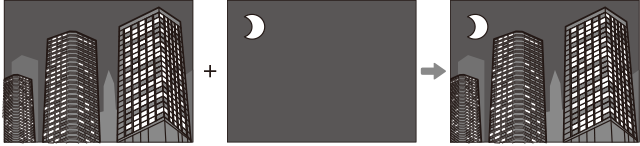
-
DRIVE/DELETEボタンを押してドライブメニューを表示させ、Adv. > 多重露出を選びます。
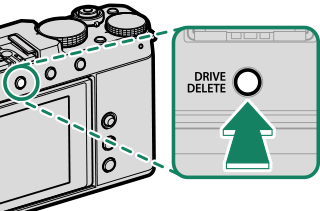
-
A 撮影設定 > 多重露出制御で画像をどのように合成するかを選びます。
設定 説明 加算 撮影した画像の露出を加算して合成します。合成する枚数に応じてマイナスの露出補正をしてください。 加算平均 重ね合わせた画像の露出が適正になるように自動的に露出を補正して合成します。同じ構図で撮影したときは背景が適正露出になるように補正されます。 比較(明) 重ね合わせた画像の同じ位置を比較して、もっとも明るい部分が残るように合成します。色や明るさによって色が混ざることがあります。 比較(暗) 重ね合わせた画像の同じ位置を比較して、もっとも暗い部分が残るように合成します。色や明るさによって色が混ざることがあります。 -
1枚目の画像を撮影します。
-
MENU/OKボタンを押します。
2枚目の撮影画面になります。

1枚目の画像を撮り直す場合はフォーカスレバーを左に動かしてください。
DISP/BACKボタンを押すと、1枚目の画像が保存され、多重露出撮影を終了します。
-
2枚目の画像を撮影します。
1枚目の画像が撮影画面に薄く表示されているので、その画像を見ながら2枚目の画像の位置を調整してください。

-
MENU/OKボタンを押します。
2枚の画像を合成した画像が表示されて、次の画像の撮影画面になります。

2枚目の画像を撮り直す場合はフォーカスレバーを左に動かしてください。
DISP/BACKボタンを押すと、撮影した画像が合成され、多重露出撮影を終了します。
-
繰り返し撮影します。
一度に9枚までの画像を合成できます。
-
撮影が終わったらDISP/BACKボタンを押します。
撮影した画像を合成した画像が保存されて、多重露出撮影を終了します。

 をクリックしてください。
をクリックしてください。

